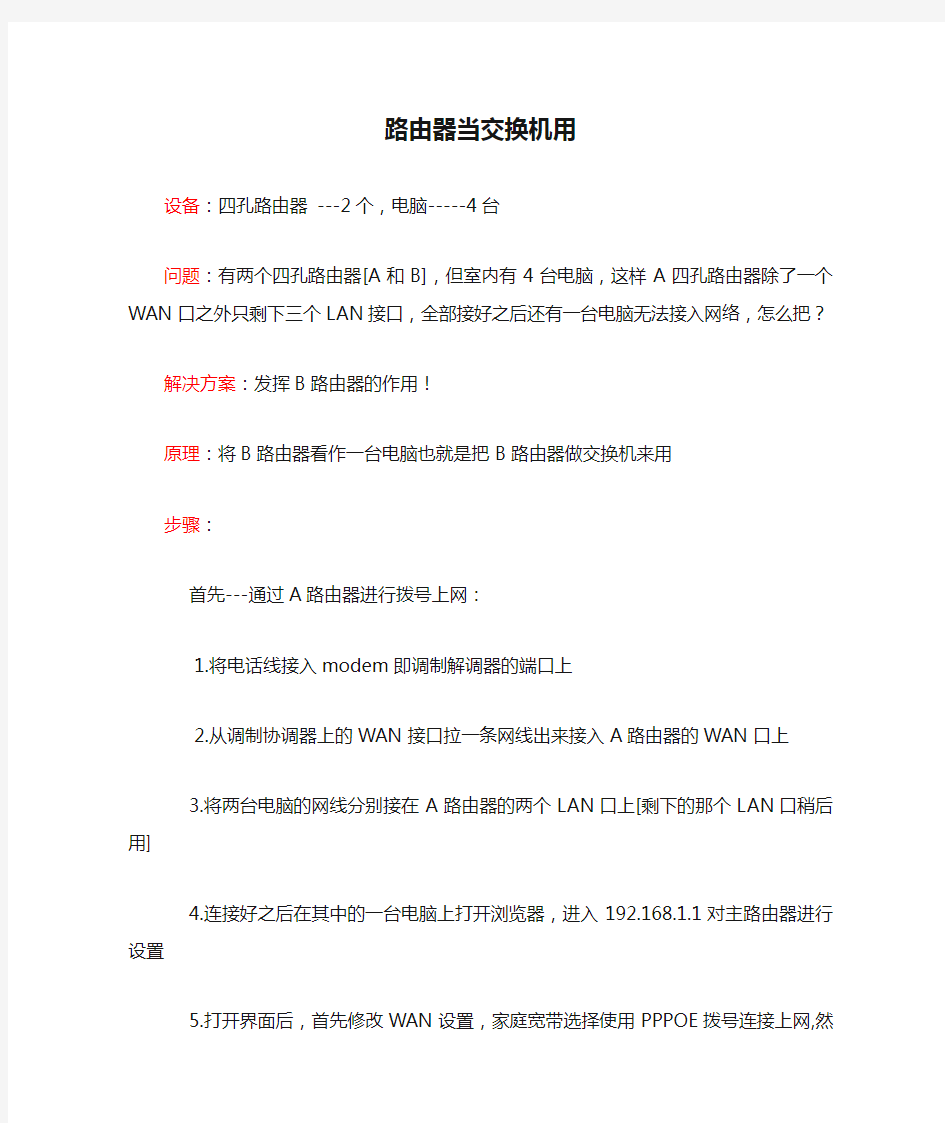
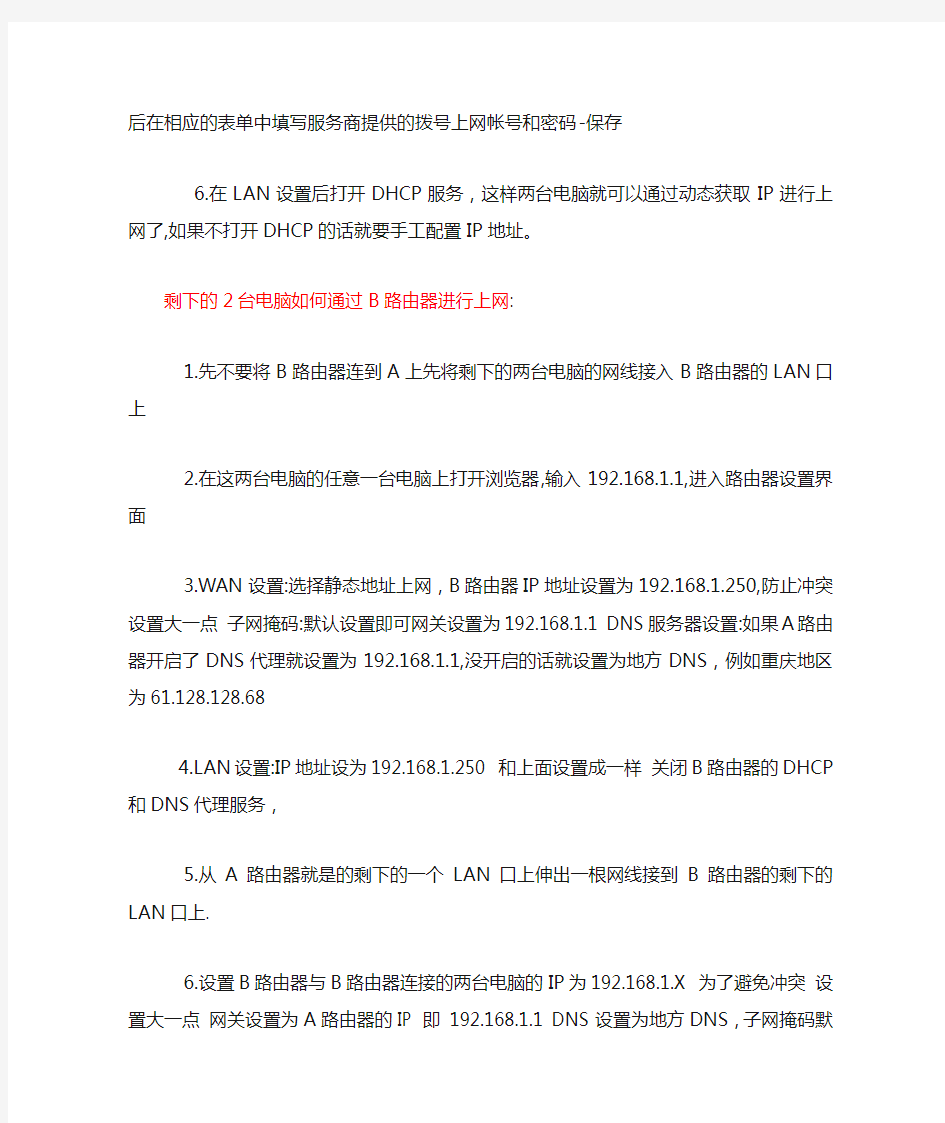
路由器当交换机用
设备:四孔路由器 ---2个,电脑-----4台
问题:有两个四孔路由器[A和B],但室内有4台电脑,这样A四孔路由器除了一个WAN口之外只剩下三个LAN接口,全部接好之后还有一台电脑无法接入网络,怎么把?
解决方案:发挥B路由器的作用!
原理:将B路由器看作一台电脑也就是把B路由器做交换机来用步骤:
首先---通过A路由器进行拨号上网:
1.将电话线接入modem即调制解调器的端口上
2.从调制协调器上的WAN接口拉一条网线出来接入A路由器的WAN口上
3.将两台电脑的网线分别接在A路由器的两个LAN口上[剩下的那个LAN口稍后用]
4.连接好之后在其中的一台电脑上打开浏览器,进入192.168.1.1对主路由器进行设置
5.打开界面后,首先修改WAN设置,家庭宽带选择使用PPPOE拨号连接上网,然后在相应的表单中填写服务商提供的拨号上网帐号和密码-保存
6.在LAN设置后打开DHCP服务,这样两台电脑就可以通过动态获取IP进行上网了,如果不打开DHCP的话就要手工配置IP地址。
剩下的2台电脑如何通过B路由器进行上网:
1.先不要将B路由器连到A上先将剩下的两台电脑的网线接入B路由器的LAN口上
2.在这两台电脑的任意一台电脑上打开浏览器,输入
192.168.1.1,进入路由器设置界面
3.WAN设置:选择静态地址上网,B路由器IP地址设置为192.168.1.250,防止冲突设置大一点子网掩码:默认设置即可网关设
置为192.168.1.1 DNS服务器设置:如果A路由器开启了DNS代理就设置为192.168.1.1,没开启的话就设置为地方DNS,例如重庆地区为61.128.128.68
https://www.doczj.com/doc/aa1903794.html,N设置:IP地址设为192.168.1.250 和上面设置成一样关闭B路由器的DHCP和DNS代理服务,
5.从A路由器就是的剩下的一个LAN口上伸出一根网线接到B路由器的剩下的LAN口上.
6.设置B路由器与B路由器连接的两台电脑的IP为
192.168.1.X 为了避免冲突设置大一点网关设置为A路由器的IP 即192.168.1.1 DNS设置为地方DNS,子网掩码默认即可
7.重启B路由器,可以通过WEB界面重启也可以直接切断电源重启设置完成,这样我们的四台电脑就可以同时上网了.
注意的问题:
1.如果想自动获取IP就能上网的话请打开A路由器的DHCP服务,范围默认,最好把DNS代理打开
2.B路由器的IP设置必须为A路由器的网域,即设置为
192.168.1.X 设置大一点的原因是防止冲突
3.B路由器连接的两台电脑网关必须设置为192.168.1.1
4.B 路由器在设置完成之前请不要连接到A路由器的,因为设置前B路由器和A路由器的出厂设置Ip一样会冲突
操作感言:把路由器转化成交换机使用,如上所述,可以看出这个问题的关键部分在第二个路由器B的设置上。而设置第二个路由器B关键部分在:B的(动态或静态)IP不能和路由器A动态分配给B 的冲突。
所以说,只要路由器A和B不发生IP冲突,那么有两台电脑不能上网的问题就迎刃而解了,当然,这也考虑问题的角度,从
这个角度出发,有利于解决大家在实际操作中遇到各种问题。在此,只是提供一个思考问题的思路!
严重声明
以上方案仅仅是解决了又两天电脑不能上网的问题,而关于路由器B转化成交换机的问题,还没得到解决,上述中路由器B仍然充当着路由器的角色,那么,到底如果转换呢,请看下文!
要实现转换,要进行一下步骤:
1.断开路由器B和A 的连接,登陆路由器B的WEB页面。(怎么登陆我就不需要说了吧!)
2.选择LAN设置。设置LAN的IP地址(具体需要设置什么,更具实际情况而定,如果路由器A的IP池是192.168.1.1~~~~255,那么只要设置成其中的一个就行了,但是,不要和路由器A下的电脑IP 冲突。)保存。
3关闭DHCP功能,设置网关和域解析服务器---这些都是次要的。(私下认为,在进行完了第二步以后,这些是无法改变的,如果需要的话,可以在第二步之前完成这一步的操作。)
4保存退出。
5接线。把路由器A出来的WAN线接到路由器B上的LAN孔。注意,这里是反线,不是直线。---什么是反线呢,简单说就是接错了,本来该WAN----WAN,现在是WAN---LAN。
6 从新登陆路由器B。--这时候登陆的IP地址是第二步设置的IP。
7检查冲突有否。查看路由器B下的电脑的IP地址是否和路由器A下的冲突,如有,改正。---具体就不说了。
8 大功告成,实现路由器B转化成交换机了,任务完成。---如何检测是否实现转化呢,这个问题留个你思考吧,
IP地址详解
随着电脑技术的逐步普及和因特网技术的迅猛发展,学习因特网、利用因特网已不再是那些腰缠万贯的大款和戴者深度眼睛的专业技术人员的专利,它已作为二十一世纪人类的一种新的生活方式而逐步深入到寻常百姓家。谈到因特网,IP地址就不能不提,因为无论是从学习还是使用因特网的角度来看,IP地址都是一个十分重要的概念,INTERNET的许多服务和特点都是通过IP地址体现出来的。
一、IP地址的概念
我们知道因特网是全世界范围内的计算机联为一体而构成的通信网络的总称。联在某个网络上的两台计算机之间在相互通信时,在它们所传送的数据包里都会含有某些附加信息,这些附加信息就是发送数据的计算机的地址和接受数据的计算机的地址。象这样,人们为了通信的方便给每一台计算机都事先分配一个类似我们日常生活中的电话号码一样的标识地址,该标识地址就是我们今天所要介绍的IP地址。根据TCP/IP协议规定,IP地址是由32位二进制数组成,而且在INTERNET范围内是唯一的。例如,某台联在因特网上的计算机的IP 地址为:
11010010 01001001 10001100 00000010
很明显,这些数字对于人来说不太好记忆。人们为了方便记忆,就将组成计算机的IP地址的32位二进制分成四段,每段8位,中间用小数点隔开,然后将每八位二进制转换成十进制数,这样上述计算机的IP地址就变成了:210.73.140.2。
二、IP地址的分类
我们说过因特网是把全世界的无数个网络连接起来的一个庞大的网间网,每个网络中的计算机通过其自身的IP地址而被唯一标识的,据此我们也可以设想,在INTERNET上这个庞大的网间网中,每个网络也有自己的标识符。这与我们日常生活中的电话号码很相像,例如有一个电话号码为0515163,这个号码中的前四位表示该电话是属于哪个地区的,后面的数字表示该地区的某个电话号码。与上面的例子类似,我们把计算机的IP地址也分成两部分,分别为网络标识和主机标识。同一个物理网络上的所有主机都用同一个网络标识,网络上的一个主机(包括网络上工作站、服务器和路由器等)都有一个主机标识与其对应?凑丈厦娴乃枷耄?我们把IP地址的4个字节划分为2个部分,一部分用以标明具体的网络段,即网络标识;另一部分用以标明具体的节点,即主机标识,也就是说某个网络中的特定的计算机号码。例如,盐城市信息网络中心的服务器的IP地址为210.73.140.2,对于该IP地址,我们可以把它分成网络标识和主机标识两部分,这样上述的IP地址就可以写成:
网络标识:210.73.140.0
主机标识: 2
合起来写:210.73.140.2
由于网络中包含的计算机有可能不一样多,有的网络可能含有较多的计算机,也有的网络包含较少的计算机,于是人们按照网络规模的大小,把32位地址信息设成三种定位的划分方式,这三种划分方法分别对应于A类、B类、C类IP地址。
1.A类IP地址
一个A类IP地址是指,在IP地址的四段号码中,第一段号码为网络号码,剩下的三段号码为本地计算机的号码。如果用二进制表示IP地址的话,A类IP地址就由1字节的网络地址和3字节主机地址组成,网络地址的最高位必须是“0”。A类IP地址中网络的标识长度为7位,主机标识的长度为24位,A类网络地址数量较少,可以用于主机数达1600多万台的大型网络。
2.B类IP地址
一个B类IP地址是指,在IP地址的四段号码中,前两段号码为网络号码,剩下的两段号码为本地计算机的号码。如果用二进制表示IP地址的话,B类IP地址就由2字节的网络
地址和2字节主机地址组成,网络地址的最高位必须是“10”。B类IP地址中网络的标识长度为14位,主机标识的长度为16位,B类网络地址适用于中等规模规模的网络,每个网络所能容纳的计算机数为6万多台。
3.C类IP地址
一个C类IP地址是指,在IP地址的四段号码中,前三段号码为网络号码,剩下的一段号码为本地计算机的号码。如果用二进制表示IP地址的话,C类IP地址就由3字节的网络地址和1字节主机地址组成,网络地址的最高位必须是“110”。C类IP地址中网络的标识长度为21位,主机标识的长度为8位,C类网络地址数量较多,适用于小规模的局域网络,每个网络最多只能包含254台计算机。
除了上面三种类型的IP地址外,还有几种特殊类型的IP地址,TCP/IP协议规定,凡IP 地址中的第一个字节以“lll0”开始的地址都叫多点广播地址。因此,任何第一个字节大于223小于240的IP地址是多点广播地址;IP地址中的每一个字节都为0的地址(“0.0.0.0”)对应于当前主机;IP地址中的每一个字节都为1的IP地址(“255.255.255.255”)是当前子网的广播地址;IP地址中凡是以“llll0”的地址都留着将来作为特殊用途使用;IP地址中不能以十进制“127”作为开头,该类地址中数字127?A舾?诊断用,??27.1.1.1用于回路测试,同时网络ID的第一个6位组也不能全置为“0”,全“0”表示本地网络。
三、IP的寻址规则
1.网络寻址规则
A、网络地址必须唯一。
B、网络标识不能以数字127开头。在A类地址中,数字127保留给内部回送函数。
C、网络标识的第一个字节不能为255。数字255作为广播地址。
D、网络标识的第一个字节不能为“0”,“0”表示该地址是本地主机,不能传送。
2.主机寻址规则
A、主机标识在同一网络内必须是唯一的。
B、主机标识的各个位不能都为“1”,如果所有位都为“1”,则该机地址是广播地址,而非主机的地址。
C、主机标识的各个位不能都为“0”,如果各个位都为“0”,则表示“只有这个网络”,而这个网络上没有任何主机。
四、IP子网掩码概述
1.子网掩码的概念
子网掩码是一个32位地址,用于屏蔽IP地址的一部分以区别网络标识和主机标识,并说明该IP地址是在局域网上,还是在远程网上。
2.确定子网掩码数
用于子网掩码的位数决定于可能的子网数目和每个子网的主机数目。在定义子网掩码前,必须弄清楚本来使用的子网数和主机数目。
定义子网掩码的步骤为:
A、确定哪些组地址归我们使用。比如我们申请到的网络号为“210.73.a.b”,该网络地址为c类IP地址,网络标识为“210.73”,主机标识为“a.b”。
B、根据我们现在所需的子网数以及将来可能扩充到的子网数,用宿主机的一些位来定义子网掩码。比如我们现在需要12个子网,将来可能需要16个。用第三个字节的前四位确定子网掩码。前四位都置为“1”,即第三个字节为“11110000”,这个数我们暂且称作新的二进制子网掩码。
C、把对应初始网络的各个位都置为“1”,即前两个字节都置为“1”,第四个字节都置为“0”,则子网掩码的间断二进制形式为:“11111111.11111111.11110000.00000000”
D、把这个数转化为间断十进制形式为:“255.255.240.0”
这个数为该网络的子网掩码。
3.IP掩码的标注
A、无子网的标注法
对无子网的IP地址,可写成主机号为0的掩码。如IP地址210.73.140.5,掩码为255.255.255.0,也可以缺省掩码,只写IP地址。
B、有子网的标注法
有子网时,一定要二者配对出现。以C类地址为例。
1.IP地址中的前3个字节表示网络号,后一个字节既表明子网号,又说明主机号,还说明两个IP地址是否属于一个网段。如果属于同一网络区间,这两个地址间的信息交换就不通过路由器。如果不属同一网络区间,也就是子网号不同,两个地址的信息交换就要通过路由器进行。例如:对于IP地址为210.73.140.5的主机来说,其主机标识为00000101,对于IP地址为210.73.140.16的主机来说它的主机标识为00010000,以上两个主机标识的前面三位全是000,说明这两个IP地址在同一个网络区域中。
2.掩码的功用是说明有子网和有几个子网,但子网数只能表示为一个范围,不能确切讲具体几个子网,掩码不说明具体子网号,有子网的掩码格式(对C类地址):主机标识前几位为子网号,后面不写主机,全写0。
五、IP的其他事项
1.一般国际互联网信息中心在分配IP地址时是按照网络来分配的,因此只有说到网络地址时才能使用A类、B类、C类的说法;
2.在分配网络地址时,网络标识是固定的,而计算机标识是可以在一定范围内变化的,下面是三类网络地址的组成形式:
A类地址:73.0.0.0
B类地址:160.153.0.0
C类地址:210.73.140.0
上述中的每个0均可以在0~255之间进行变化。
3.因为IP地址的前三位数字已决定了一个IP地址是属于何种类型的网络,所以A类网络地址将无法再分成B类IP地址,B类IP地址也不能再分成C类IP地址。
4.在谈到某一特定的计算机IP地址时不宜使用A类、B类、C类的说法,但可以说主机地址是属于哪一个A类、B类、C类网络了。
通过上面的学习,大家对IP地址肯定有了了解。有了IP地址大家就可以发送电子邮件了,并且可以获得Internet网上的其他信息,例如可以获得Internet 上的WWW服务、BBS服务、FTP服务等等。
子网划分
子网划分定义:Internet组织机构定义了五种IP地址,有A、B、C三类地址。A类网络有126个,每个A类网络可能有16777214台主机,它们处于同一广播域。而在同一广播域中有这么多结点是不可能的,网络会因为广播通信而饱和,结果造成16777214个地址大部分没有分配出去。可以把基于类的IP网络进一步分成更小的网络,每个子网由路由器界定并分配一个新的子网网络地址,子网地址是借用基于类的网络地址的主机部分创建的。划分子网后,通过使用掩码,把子网隐藏起来,使得从外部看网络没有变化,这就是子网掩码。
目录
子网掩码
路由器判断IP
设置
计算步骤
划分时注意事项
优点
如何划分子网
划分捷径
子网掩码
路由器判断IP
子网掩码
RFC 950定义了子网掩码的使用,子网掩码是一个32位的2进制数,其对应网络地址的所有位都置为1,对应于主机地址的所有位都置为0。由此可知,A类网络的默认子网掩码是255.0.0.0,B类网络的默认子网掩码是255.255.0.0,C类网络的默认子网掩码是255.255.255.0。将子网掩码和IP地址按位进行逻辑“与”运算,得到IP地址的网络地址,剩下的部分就是主机地址,从而区分出任意IP地址中的网络地址和主机地址。子网掩码常用点分十进制表示,我们还可以用网络前缀法表示子网掩码,即“/<网络地址位数>”。如138.96.0.0/16表示B类网络138.96.0.0的子网掩
路由器判断IP
子网掩码告知路由器,地址的哪一部分是网络地址,哪一部分是主机地址,使路由器正确判断任意IP地址是否是本网段的,从而正确地进行路由。例如,有两台主机,主机一的IP地址为222.21.160.6,子网掩码为255.255.255.192,主机二的IP地址为222.21.160.73,子网掩码为
255.255.255.192。现在主机一要给主机二发送数据,先要判断两个主机是否在同一网段。
主机一
222.21.160.6即:11011110.00010101.10100000.00000110
255.255.255.192即:11111111.11111111.11111111.11000000
按位逻辑与运算结果为: 11011110.00010101.10100000.00000000 主机二
222.21.160.73 即:11011110.00010101.10100000.01001001
255.255.255.192即:11111111.11111111.11111111.11000000
按位逻辑与运算结果为:11011110.00010101.10100000.01000000
两个结果不同,也就是说,两台主机不在同一网络,数据需先发送给默认网关,然后再发送给主机二所在网络。那么,假如主机二的子网掩码误设为255.255.255.128,会发生什么情况呢?
让我们将主机二的IP地址与错误的子网掩码相“与”:
222.21.160.73 即:11011110.00010101.10100000.01001001
255.255.255.128即:11111111.11111111.11111111.10000000
结果为 11011110.00010101.10100000.00000000
这个结果与主机一的网络地址相同,主机一与主机二将被认为处于同一网络中,数据不再发送给默认网关,而是直接在本网内传送。由于两台主机实际并不在同一网络中,数据包将在本子网内循环,直到超时并抛弃。数据不能正确到达目的机,导致网络传输错误。
一、TP-Link 1、将设备回复默认配置:用笔尖或细铁丝按下无线路由器的 Default或Reset孔(在天线旁边),等到电源灯闪烁时松开,即可恢复出厂默认配置; 2、连接校园网络时将网线直接连接在LAN口上,空出WAN口不 用; 3、用有线或无线方式登入无线路由器的管理界面,设置如下: a)进入“网络参数”页面,点击“Wan口配置”,如图,设为 “动态IP”; b)点击“Lan口设置”,如图,将LAN IP地址更改为你所在 楼层的IP地址,最后一位设置为150之后的数值,并报本 楼网络协管员备案,以防止IP地址冲突;
c)进入“DHCP服务器设置”页面,如图,点击“启用”,设 置IP地址池开始地址为你所在楼层的IP地址,IP地址应配置为与无线路由器的IP地址相邻的地址,如无线路由器的IP最后一位是151,计算机可设成152、153等。宿舍楼各层的网关IP地址的前三位与本机IP地址相同,第四位均为254,如172.18.22.254。 d)根据提示重启无线路由器后,即可连入校园网络。
二、NetCore 1、将设备回复默认配置:用笔尖或细铁丝按下无线路由器的 Default或Reset孔(在天线旁边),等到电源灯闪烁时松开,即可恢复出厂默认配置; 2、连接校园网络插口时将网线直接连接在一个LAN口上,空出 WAN口不用; 3、用有线或无线方式登入无线路由器的管理界面,设置如下: a)进入Internet接入配置(或Wan口配置),设为动态IP用 户(如图); b)Lan管理:如图,将LAN IP地址更改为你所在楼层的IP 地址,最后一位设置为150之后的数值,并报本楼网络协管 员备案,以防止IP地址冲突;
准备工作: 1)SecureCRT 软件(推荐使用8.0注册机版) 2)console线一条,RS232转USB线一条(淘宝购买) RS232转USB线插在电脑上,打开设备管理(快捷键devmgmt.msc),就会有提 示,用360驱动(或其他驱动软件)打上即可。 下图为驱动安装成功后的设备管理器界面(本人电脑系统为win10)。 注意:com口与电脑上USB口是对应的,接在另一个USB口,com口的序号会变化。 file:///C:/Users/Potter/AppData/Local/Temp/msohtmlclip1/01/clip_image 002.jpg 3)电脑一台 4)网络基础知识(OSI,IP,路由交换基础等) 5)登陆设备 ( CLI命令行) 设备-----Console—RS232-USB---电脑,打开SecureCRT软件 file:///C:/Users/Potter/AppData/Local/Temp/msohtmlclip1/01/clip_image 004.jpg 一,锐捷交换机 ( 和cisco命令类似) 1,设备登陆 Web登陆:192.168.1.1admin/admin Console密码:默认为空,如果不行试试ruijie / admin 2,系统基本配置 ! enable //进入用户模式,华为H3C无对应命令clockset 10:00:00 3 17 2017//clock set 小时:分:秒月日年! config//进入全局模式,对应华为H3C的sys hostname xx //修改设备名称 ! 3,配置vlan ! config//进入全局模式 vlan 10 name xxx//创建一个vlan,并命名
实验一交换机和路由器的基本配置 交换机的基本配置 【实验名称】 交换机的基本配置。 【实验目的】 掌握交换机命令行各种操作模式的区别,能够使用各种帮助信息,以及用命令进行基本的配置。 【背景描述】 你是某公司新进的网管,公司要求你熟悉网络产品,公司采用全系列锐捷网络产品,首先要求你登录交换机,了解、掌握交换机的命令行操作技巧,以及如何使用一些基本命令进行配置。 【需求分析】 需要在交换机上熟悉各种不同的配置模式以及如何在配置模式间切换,使用命令进行基本的配置,并熟悉命令行界面的操作技巧。 【实验拓扑】 图1-1 实验拓扑图 【实验设备】 三层交换机1台 【预备知识】 交换机的命令行界面和基本操作 【实验原理】 交换机的管理方式基本分为两种:带内管理和带外管理。通过交换机的Console口管理交换机属于带外管理,不占用交换机的网络接口,其特点是需要使用配置线缆,近距离配置。第一次配置交换机时必须利用Console端口进行配置。 交换机的命令行操作模式,主要包括:用户模式、特权模式、全局配置模式、端口模式等几种。 ???用户模式进入交换机后得到的第一个操作模式,该模式下可以简单查看交换机的软、硬件版本信息,并进行简单的测试。用户模式提示符为switch> ???特权模式由用户模式进入的下一级模式,该模式下可以对交换机的配置文件进行管理,查看交换机的配置信息,进行网络的测试和调试等。特权模式提示符为switch# ???全局配置模式属于特权模式的下一级模式,该模式下可以配置交换机的全局性参数(如主机名、登录信息等)。在该模式下可以进入下一级的配置模式,对交换机具体的功能进行配置。全局模式提示符为switch(config)# ???端口模式属于全局模式的下一级模式,该模式下可以对交换机的端口进行参数配置。端口模式提示符为switch(config-if)# 交换机的基本操作命令包括:
1、路由器可以直接当交换机用, 2、路由器直接当交换机用需要进行一些设置,方法如下:首先登录路由器管理界面,(在浏览器中输入默认路由器登录地址即可,一般默认是192.168.1.1,然后输入路由器的管理账号和密码,一般默认为admin), 3、进入路由器管理界面之后,选择左侧菜单栏“DHCP服务器”,“DHCP 服务”,选择不启用“DHCP服务器”,之后保存, 4、设置不启用DHCP服务器后,再在左侧菜单栏中选择“网络参数”,LAN 口设置,将LAN口的IP地址改为:192.168.1.254 或者其它IP地址只要不与别的电脑本地IP地址冲突即可,(建议统一改成192.168.1.254 比较好), 5、LAN口IP地址设置,以上设置好了,基本路由器就可以当作交换机来使用了,不过需要注意的是路由器的WAN端口不可用,其它四个端口就可以当做交换机端口
路由器lan口完全可以当交换机使用。 1.众所周知,我们现在普遍使用的路由器一般只能分四台电脑使用。 如何把路由器当成交换机用? 2.因为路由器的网线接口就5个,1个WAN接口,接外网,另外4个LAN接口,分四台电脑用。 3.可是有些人说,我的公司的电脑不只4台呀?那怎么办呢?稍微懂点的人马上会想到,加个8口或是16口的交换机,爱接多少台电脑就接多少台电脑,连接的方式也相当容易,腾出一个路由器的LAN口与交换机相接,交换机的其它接口就可以随便用了。实际上,路由器的4个LAN口本质上就是一个4口交换机,我们所使用的路由器,是路由器与交换机的结合,只不过交换接口就只有4个而已。交换机所连的所有电脑同属于一个局域网下,电脑之间可以互相访问。 4.有些人手头上路由器有好几个,就是没有交换机,为了省点钱,就想用路由器代替交换机,扩展电脑数量。那也容易,有两种方案。方案一,后路由器的WAN 接口与前路由器的LAN接口相连。这种接法就把7台电脑分成了两个局域网,不同局域网的电脑互相之间不能访问。一台电脑就无法把文件或者打印机共享给所有的电脑了。那有没有办法让两个路由器所连的电脑同属于一个局域网呢?答案是可以的。要用到方案二。 5.方案二:只用B路由器的LAN口,WAN口不用。路由器中的4个LAN口本来就是一个交换机。但每个路由器都带有DHCP自动分配地址的功能,为了防止冲突,必须关掉一个。另外,路由器的LAN口一般默认都是192.168.1.1,现在两个路由器的LAN口都接在一起了,要想不冲突,必须改掉。设置完成B 路由器后,就可以把它当成交换机用了,它所连的电脑和A路由器所连的电脑
思科交换机路由器命令 大全 YUKI was compiled on the morning of December 16, 2020
1. 交换机支持的命令:交换机基本状态: 交换机口令设置: switch>enable ;进入特权模式switch#config terminal ;进入全局配置模式 switch(config)#hostname ;设置交换机的主机名 switch(config)#enable secret xxx ;设置特权加密口 令switch(config)#enable password xxa ;设置特权非 密口令switch(config)#line console 0 ;进入控制台 口switch(config-line)#line vty 0 4 ;进入虚拟终端 switch(config-line)#login ;允许登录 switch(config-line)#password xx ;设置登录口令 xxswitch#exit ;返回命令 交换机VLAN设置:
switch(vlan)#vlan 2 ;建VLAN 2switch(vlan)#no vlan 2 ;删vlan 2switch(config)#int f0/1 ;进入端 口1switch(config-if)#switchport access vlan 2 ; 当前端口加入vlan 2switch(config-if)#switchport mode trunk ;设置为干线switch(config- if)#switchport trunk allowed vlan 1,2 ;设置允许 的vlanswitch(config-if)#switchport trunk encap dot1q ;设置vlan 中继switch(config)#vtp domain ;设置发vtp域名switch(config)#vtp password ;设置发vtp密码switch(config)#vtp mode server ;设置发vtp模式switch(config)#vtp mode client ;设置发vtp模式 交换机设置IP地址: 交换机显示命令:
交换机和路由器配置命令 Cisco 交换机的命令行模式: 1、用户模式 Switch> 2、特权模式 Switch>enable Switch# 3、全局配置模式 Switch#config terminal Switch(config)# 4、接口模式 Switch(config)#interface fastethernet 0/1 Switch(config-if)# Fastethernet表示百兆位以太网接口。 Ethernet表示十兆位以太网接口。 Gigabitethernet表示千兆位以太网接口。 Tengigabitethernet表示万兆位以太网接口。 如果从特权模式回到用户模式,需要输入disable命令,其他无论在那个模式,只要输入命令exit就能回到前一个模式,在全局模式或是接口模式,只要输入命令end都能回到特权模式,或者按下ctrl+z组合键等效于命令end。 (命令行帮助机制:1、“?”。2、Tab键。)
常用快捷组合键: Ctrl+A 光标移动到命令行的开始位置。 Ctrl+E 光标移动到命令行的结束位置。 一、常用命令介绍: 1、hostname 用于配置主机名,可简写为host. Switch(config)#host sw1 Sw1(config)# 2、show version 显示系统IOS名称以及版本信息,可简写为sh ver. 3、Show running-config 查看交换机当前配置信息,可简写为sh run. 4、Show startup-config 显示已保存的配置信息,可简写为sh star. 5、Copy running-config startup-config 保存当前配置信息,可简写 为copy run star。这个命令还等效于write(简写为wr)。 保存当前配置如下: Switch#wr 或者switch#copy run star 6、erase nvram 删除已保存的配置信息,这命令等效于erase startup-config.(擦除)。 7、reload 重新启动。 8、设置console口永不超时命令exec-timeout 0 0 (第一个0为分 钟,第二个0为秒钟)。 Switch(config)#line con 0
H3C交换机和路由器常用命令注释 原文地址:H3C交换机和路由器常用命令注释作者:济南百谷信息 、system-view 进入系统视图模式 2、sysname 为设备命名 3、display current-configuration 当前配置情况 4、language-mode Chinese|English 中英文切换 5、interface Ethernet 1/0/1 进入以太网端口视图 6、port link-type Access|Trunk|Hybrid 设置端口访问模式 7、undo shutdown 打开以太网端口 8、shutdown 关闭以太网端口 9、quit 退出当前视图模式 10、vlan 10 创建VLAN 10并进入VLAN 10的视图模式 11、port access vlan 10 在端口模式下将当前端口加入到vlan 10中 12、port E1/0/2 to E1/0/5 在VLAN模式下将指定端口加入到当前vlan中 13、port trunk permit vlan all 允许所有的vlan通过 H 3C路由器常用命令注释 1、system-view 进入系统视图模式 2、sysname R1 为设备命名为R1 3、display ip routing-table 显示当前路由表 4、language-mode Chinese|English 中英文切换 5、interface Ethernet 0/0 进入以太网端口视图 6、ip address 192.168.1.1 255.255.255.0 配置IP地址和子网掩码 7、undo shutdown 打开以太网端口 8、shutdown 关闭以太网端口 9、quit 退出当前视图模式 10、ip route-static 192.168.2.0 255.255.255.0 192.168.12.2 description To.R2 配置静态路由 11、ip route-static 0.0.0.0 0.0.0.0 192.168.12.2 description To.R2 配置默认的路由H3C S3100 Switch H3C S3600 Switch H3C MSR 20-20 Router 小技巧 1、调整超级终端的显示字号; 2、捕获超级终端操作命令行,以备日后查对; 3、language-mode Chinese|English 中英文切换; 4、复制命令到超级终端命令行,粘贴到主机; 5、交换机清除配置:
H3C交换机配置命令大全 1、system-view 进入系统视图模式 2、sysname 为设备命名 3、display current-configuration 当前配置情况 4、language-mode Chinese|English 中英文切换 5、interface Ethernet 1/0/1 进入以太网端口视图 6、port link-type Access|Trunk|Hybrid 设置端口访问模式 7、undo shutdown 打开以太网端口 8、shutdown 关闭以太网端口 9、quit 退出当前视图模式 10、vlan 10 创建VLAN 10并进入VLAN 10的视图模式 11、port access vlan 10 在端口模式下将当前端口加入到vlan 10中 12、port E1/0/2 to E1/0/5 在VLAN模式下将指定端口加入到当前vlan中 13、port trunk permit vlan all 允许所有的vlan通过 H3C路由器配置命令大全 1、system-view 进入系统视图模式 2、sysname R1 为设备命名为R1 3、display ip routing-table 显示当前路由表 4、language-mode Chinese|English 中英文切换 5、interface Ethernet 0/0 进入以太网端口视图 6、ip address 192.168.1.1 255.255.255.0 配置IP地址和子网掩码 7、undo shutdown 打开以太网端口 8、shutdown 关闭以太网端口
H3C交换机与路由器的基本配置 交换机的基本配置: 传统的基于集线器的局域网中所有的站点都处于同一个“冲突域”中,这里的“冲突域”是.指CSMA/CD算法中每个站点所监听的网络范围。处于同一个冲突域中的站点在任意时刻只能有一个站点占用信道,这意味着传统以太网的带宽被各个站点在统计意义上均分的,这决定了传统形式的以太网不具有可伸缩性。局域网交换机可以让通信的双方拥有一条不受干扰的信道,当一个站点想发送一802.3帧是,他就向交换机发送一标准帧,交换机通过检查帧头的目的地址并将此帧通过高速背板总线从连接目的站点的端口发出。高速背板总线的设计可以保证同时通信的若干站点互不影响。 对交换机的配置有多中方法:通过Console口,通过telnet等。 用Console口对交换机进行配置是最常用的方法,也是对没有经过任何配置的交换机进行配置单唯一途径,配置过程如下: 1.用Console电缆把交换机和PC机进行连接,RJ—45的一端插在交换机的Console 口,另一端与计算机的串口相连。 交换机 Console线缆 PC 图1:通过Console口配置交换机 2.在PC机上打开超级终端应用程序建立与交换机的连接,在PC上点击开始,以此选择程序,附件,通讯,单击“超级终端”,弹出“连接描述”对话框,在名称框输入名称并在图标框选择一个图标(名称和图标可以自由设置,不会影响对交换机的配置),然后点击确定,弹出COM1属性对话框,设置波特率为:9600 数据位为:8 奇偶效验为:无停止位为:1 流量控制为:无,点击“确定”,进入配置编辑窗口。 图2:COM1口属性配置 3.在编辑窗口对交换机进行配置
en 进入特权模式 conf 进入全局配置模式 in s0 进入serial 0 端口配置 ip add xxx.xxx.xxx.xxx xxx.xxx.xxx.xxx 添加ip 地址和掩码,电信分配enca hdlc/ppp 捆绑链路协议hdlc 或者ppp ip unn e0 exit 回到全局配置模式 in e0 进入以太接口配置 ip add xxx.xxx.xxx.xxx xxx.xxx.xxx.xxx 添加ip 地址和掩码,电信分配exit 回到全局配置模式 ip route 0.0.0.0 0.0.0.0 s 0 添加路由表 ena password 口令 write exit 以上根据中国电信ddn 专线多数情况应用 普通用户模式 enable 转入特权用户模式 exit 退出配置 help 系统帮助简述 language 语言模式切换 ping 检查网络主机连接及主机是否可达 show 显示系统运行信息 telnet 远程登录功能 tracert 跟踪到目的地经过了哪些路由器 #? 特权用户模式 clear 清除各项统计信息 clock 管理系统时钟 configure 进入全局配置模式 debug 开启调试开关 disable 返回普通用户模式 download 下载新版本软件和配置文件 erase 擦除FLASH中的配置 exec-timeout 打开EXEC超时退出开关 exit 退出配置 first-config 设置或清除初次配置标志 help 系统帮助简述 language 语言模式切换 monitor 打开用户屏幕调试信息输出开关 no 关闭调试开关 ping 检查网络主机连接及主机是否可达 reboot 路由器重启 setup 配置路由器参数 show 显示系统运行信息 telnet 远程登录功能
D-Link路由器当交换机配置步骤 篇一:用路由器做交换机图文教程 您现在的位置:首页>教程>计算机技术>网络应用教程>用路由器做交换机图文教程 用路由器做交换机图文教程 感谢sou6的投递时间:20XX-03-23浏览:58次来源: 准备:D-LInK504m路由器当交换机用 华为mT800开启路由功能 联想交换机 环境:A办公室一台华为mT800开启路由功能+联想交换机;b办公室D-LInK504m路由器当交换机用。 步骤/方法:从A室进来的网线接b路由器的wAn口,LAn口接电脑进入路由器配置Ie窗口输入192.168.0.1用户名:admin密码空进入设wan口为动态Ip地址,lan口设置为默认图 Dhcp设置为默认图 此时电脑自动获取了地址如图。 如果dhcp禁用能不能上网呢,试试看。禁用本地连接再启用后本地连接成了黄色受限或无连接,更改Ip地址为图6,又能够正常上网了。方法2:接线方法不变,设wan口为图7,如果dhcp关闭电脑设固定Ip
篇二:无线路由器当交换机用的设置方法及其Ip分配和配置 无线路由器当无线交换机用的设置方法 Dhcp服务器:改为不启用 LAn参数:将无线路由器的“LAn口设置”中的“Ip地址”改为有线路由器端的“Dhcp服务”中“地址池开始地址”和“地址池结束地址”之间的Ip地址范围段(一般都设为192.168.1.100)下图 无线参数:开启无线参数 进无线路由里面在wan设置里选择拨号方式为静态ip然后输入Ip地址:192.168.1.100(这个ip就是原来你们办公室电脑的ip记得不要和其他机器ip相同) 子网俺码:255.255.255.0 网关:192.168.1.1 Dns:202.96.128.86 各个地区会不同的,自己的多少自己看;方法是先把网线接到自己的电脑上,然后调出cmD在里面输入ipconfig-all然的在里面就会看到这个值 然后进入lan口设置把里面的ip地址改成和原来路由不同的网段比如原来的是192.168.1.1那么这里就可以填192.168.0.1 子网掩码还是255.255.255.0 保存后就找条线一头插到办公室路由器的lan口上另一头插到你的无线路由器的wan口就可以了 无线路由器作为无线交换机使用的设置方法
如何将无线路由器当无线交换机使用 说简单点,仅设置3点: ①网络参数→LAN口设置:改ip为别的网段,不能和原来主路由或局域网中其他机IP冲突。 ②网络参数→WAN口设置:改为静态IP ③关闭DHCP服务 完毕重启路由即可。 补充一下:当做无线交换机的路由用网线连接时不要用WAN口,仅用LAN口。 现有网络布局如下图,房间A和B相隔比较远,而且A里的无线路由比较老,所以信号覆盖面积达不到房间B,只能由无线路由的LAN口拉出一个双绞线接到房间B的交换机上!共享上网冲浪.... 现有网络IP基本如图设置了,均在192.168.1.XXX段上。 现在房间B多了几个笔记本,大家还都希望用无线来上网....没办法,没困难创造困难也得上哦!在网上查了查,一个无线的集线器怎么这也得万儿八钱的,咱们可玩不起!就想如果用无线路由可以当无线交换机用.....说干经干,经过一番折腾后现在成功,和大家分享一下(PS:网络真是个好老师):
当前的网络布局如图: 成功后的网络布局: 无线路由B是新买的,如图从交换机上拉一双绞线接入B的LAN口,或从无线路由A的LAN口拉一线到B的LAN口也可以!无线路由B的WAN口是不用!!
现在就过程流水一遍供大家参考: 我买的是“TL-WR941N无线宽带路由器”,据说说是802.11n可实现高带宽、高质量的WLAN服务,使无线局域网达到以太网的性能水平。这个东西倒是很好,但我这里有几个以前的无线网卡TL-WN322G+好像是跟不上时代了,和这个路由连接不稳定!其他笔记本、手机(HTC T2223)
等内置无线网卡的用的却很好!! 第一步:关闭旧路由A(因为它的IP也是192.168.1.1,和新路由B 冲突)!把新路由B连接到局域网中!依照上图连接。 第二步:找一台电脑,更改电脑的IP,使其和路由ip在同一段上,否则访问不了路由。无线路由默认IP一般都是192.168.1.1,具体可看说明说!如下图 第三步:登录新路由B,在IE中地址栏输入192.168.1.1,在弹出的
图解分析交换机与路由器组网功能 说到交换机和路由器有的则根本搞不清楚它们各自到底有什么用,而有的则是弄不清它们之间的到底有什么区别,特别是在各媒体大肆宣扬三层交换机的“路由”功能的背景下。其实说到这里,我自己也不得不承认,现在交换机与路由器区别是越来越模糊了,它们之间的功能也开始相互渗透。 不仅三层交换机具有了部分原来独属于路由器的“路由”功能,而且现在宽带和高端企业级路由器中也开始兼备交换机的“交换”功能了。可谓是相互渗透,于是有人就预言,将来交换机和路由器很可能会合二为一,笔者也坚信这一点。 因为现在从技术上看,实现这一目标根本没有太大难度,同时对用户来说也是迫切需求的。一方面可以简化网络结构,另一方面用户不必购买两种价格那么昂贵的设备,何乐而不为呢?但就目前来说,它们之间还是存在着较大区别的,当然这不仅体现在技术理论上,更主要体现在应用上。本文就要全面向大家解读交换机与路由器在应用的主要区别。 一、交换机的星形集中连接 我们知道,交换机的最基本功能和应用就是集中连接网络设备,所有的网络设备(如服务器、工作站、PC机、笔记本电脑、路由器、防火墙、网络打印机等),只要交换机的端口支持相应设备的端口类型都可以直接连接在交换机的端口,共同构成星形网络。基本网络结构如图1所示。在星形连接中,交换机的各端口连接设备都彼此平等,可以相互访问(除非做了限制),而不是像许多刚涉入网管行列的朋友那样,认为连接在交换机的服务器是最高级的。 二、交换机的级联与堆栈 拓扑图
上图所示的仅是一个最基本的星形以太网架构,实际的星形企业网络比这可能要复杂许多。这复杂性不仅表现在网络设备如何高档,配置如何复杂,更重要的是表现在网络交换层次比较复杂。企业网络中的路由器和防火墙通常只需配备一个,但交换机通常不会只是一个(除了只有20个用户左右的小型网络)。如果用户数比较多,如上百个,甚至上千个,就必须依靠交换机的级联或者堆栈扩展连接了。但级联技术和堆栈技术也有所不同,它们的应用范围也不同。 交换机级联就是交换机与交换机之间通过交换端口进行扩展,这样一方面解决了单一交换机端口数不足的问题,另一方面也解决离机房较远距离的客户端和网络设备的连接。因为单段交换双绞以太网电缆可达到了100米,每级联一个交换机就可扩展100米的距离。但这也不是说可以任意级联,因为线路过长,一方面信号在线路上的衰减也较多,另一方面,毕竟下级交换机还是共享上级交换机的一个端口可用带宽,层次越多,最终的客户端可用带宽也就越低(尽管你可能用的是百兆交换机),这样对网络的连接性能影响非常大,所以从实角度来看,建议最多部署三级交换机,那就是核心交换机-二级交换机-三级交换机。 这里的三级并不是说只能允许最多三台交换机,而是从层次上讲只能三个层次。连接在同一交换机上不同端口的交换机都属于同一层次,所以每个层次又能允许几个,甚至几十个交换机级联。层级联所用端口可以是专门的UpLink端口,也可以是普通的交换端口。有些交换机配有专门的级联(UpLink)端口,但有些却没有。如果有专门的级联端口,则最好利用,因为它的带宽通常比普通交换端口宽,可进一步确保下级交换机的带宽。如果没有则只能通过普通交换端口级联了。 通过级联端口进行级联的方法如下图所示; 通过级联端口进行级联 而通过普通端口所进行的级联方法如下图所示。
路由器和交换机基本配置命令 网络111 2900系列以上交换机设置IP地址 (config)# interface vlan 1 (进入VLAN 1 接口) (config-if)# ip address [IP地址] [掩码](设置IP地址) (config-if)# no shutdown (打开该接口) (config-if)# exit (返回到全局模式) (config)# 例: (config)# interface vlan 1 (config-if)# ip address 192.168.1.253 255.255.255.0 (config-if)# no shutdown (config-if)# exit Router设置IP地址 (config)# interface [接口名](进入接口) (config-if)# ip address [IP地址] [掩码](设置IP地址) (config-if)# no shutdown(打开该接口) (config-if)# exit (返回到全局模式) (config)# 例: (config)# interface f0/0 (config-if)# ip address 192.168.1.254 255.255.255.0 (config-if)# no shutdown (config-if)# exit (config)# 定义从用户模式进入特权模式的口令: (config)# enable password [口令](设置明文口令) (config)# enable secret [口令](设置密文口令) 例: (config)#enable password 12345 (config)#enable secret cisco 定义Console接口的口令 (config)# line con 0(进入控制接口) (config-line)# password [口令](设置口令) (config-line)# login (设置口令生效) (config-line)# exit(返回到特权模式)
如何将无线路由当无线交换机使用 作者: 佚名, 出处:中国IT实验室,责任编辑: 白志飞, 2010-03-18 10:34 说简单点,仅设置3点: ①网络参数→LAN口设置:改ip为别的网段,不能和原来主路由或局域网中其他机IP 冲突。 ②网络参数→WAN口设置:改为静态IP ③关闭DHCP服务 完毕重启路由即可。 补充一下:当做无线交换机的路由用网线连接时不要用WAN口,仅用LAN口。 现有网络布局如下图,房间A和B相隔比较远,而且A里的无线路由比较老,所以信号覆盖面积达不到房间B,只能由无线路由的LAN口拉出一个双绞线接到房间B的交换机上!共享上网冲浪.... 现有网络IP基本如图设置了,均在192.168.1.XXX段上。 现在房间B多了几个笔记本,大家还都希望用无线来上网....没办法,没困难创造困难也得上哦!在网上查了查,一个无线的集线器怎么这也得万儿八钱的,咱们可玩不起!就想如果用无线路由可以当无线交换机用.....说干经干,经过一番折腾后现在成功,和大家分享一下(PS:网络真是个好老师):
当前的网络布局如图: 成功后的网络布局: 无线路由B是新买的,如图从交换机上拉一双绞线接入B的LAN口,或从无线路由A 的LAN口拉一线到B的LAN口也可以!无线路由B的WAN口是不用!!
现在就过程流水一遍供大家参考: 我买的是“TL-WR941N无线宽带路由器”,据说说是802.11n可实现高带宽、高质量的WLAN服务,使无线局域网达到以太网的性能水平。这个东西倒是很好,但我这里有几个以前的无线网卡TL-WN322G+好像是跟不上时代了,和这个路由连接不稳定!其他笔记本、手机(HTC T2223)等内置无线网卡的用的却很好!!
本文主要给大家讲述了如何进行宽带路由器的LAN口设置,并且讲述了普通用法,做交换机使用等不同情况的使用过程。相信看完此文你会对LAN口设置有更清晰的认识。 一般都内置有一个四口交换机,提供4个10/100M乃至千兆的自适应以太网(LAN)接口,与内部局域网连接。并且这些端口大都也支持端口自动翻转(Auto MDI/MDIX)。在进行局域网有线乃至无线连接时,该如何灵活使用这些LAN口呢? 一、普通用法 普通用法就是通过NA T功能将其做路由使用,此时的四口交换机就相当于四口集线器。NAT 就是网络地址转换,它可以将公网(Internet)IP转换为私网IP(例如10.0.x.x、192.168.x.x、172.x.x.x),从而允许家庭或企业局域网络上的多台PC能共享单个公网IP地址上网。象Windows中的“Internet连接共享(ICS)”及包含宽带内的许多Internet网关设备都是使用NAT 功能来达成的共享目标。 在LAN口设置中,可更改LAN接口IP地址(10.0.x.x、192.168.x.x、172.x.x.x网段)以配合实际网络环境的需要。当然,要想将这些网段的IP地址分配到各台电脑上,DHCP服务器是NAT的最佳搭档。 DHCP的全名是“Dynamic Host Configuration Protocol”,即动态主机配置协议。在使用DHCP 的网络里,用户的计算机可以从DHCP服务器那里获得上网的参数,几乎不需要做任何手工的配置就可以上网。一般情况下,DHCP服务器会尽量保持每台计算机使用同一个IP地址上网。如果计算机长时间没有上网或配置为使用静态地址上网,DHCP服务器就会把这个地址分配给其他计算机。 在宽带路由器的DHCP服务器设置中,启用DHCP服务器功能,可以大大简化为每台电脑一一配置IP地址、子网掩码、网关以及DNS服务器的难度。并且在其地址池开始地址和地址池结束地址中,可灵活掌控DHCP服务器自动分配IP地址时的起始地址和结束地址,让内网主机得到的IP地址将介于这两个地址之间。 并且,宽带路由器内置的DHCP服务器也都具备静态地址分配功能,可以为指定MAC地址的计算机预留静态IP地址。当该计算机请求DHCP服务器分配IP地址时,DHCP服务器将给它分配表中预留的IP地址。并且一旦采用,该主机的IP地址将不再改变。这对于想使用DMZ主机(若采用DMZ主机,需在“DMZ主机IP地址”栏填入计算机的固定IP地址)、虚拟服务器、UPnP(Universal Plug and Play,需在操作系统、宽带路由器、应用软件三者中都打开该功能)等功能的局域网用户特别有用。 而通过这些功能的应用和设置,可以很方便的让局域网中多台电脑共享一个公网IP地址上网冲浪,并实现对应功能。 二、做交换机用 宽带路由器(含无线路由器)一般都内置有一个四口交换机,所以可以直接将其做为一款真正的交换机使用。或许有很多读者会问,交换机上不是还有一个UPLINK口吗?而宽带路由器内置的四口交换机怎么却没有。其实UPLINK端口的作用是为了解决网络设备互连时的网线(交叉线和直通线)的使用问题而设(MDI接口不交叉传送和接收线路,交叉由连接到终端工作站的常规接口MDIX接口来完成)。而现在很多交换机或路由器都支持端口翻
一. 端口: 路由器——ethernet(以太口)、Serial(串口)、loopback(虚拟端口) 交换机——ethernet、vlan、loopback 注意:交换机默认其24个端口全在vlan 1里面,交换机在给vlan配了ip之后就具有路由器的功能了。另一个需要注意的是,所用的端口是否被shutdown了,如果被shutdown 了,需要进入相应的端口执行undo shutdown。 二. 配置ip 除了交换机的以太口不可以配置ip外,其他端口都可以,配置方法相同。 [Quidway] interface *(所要配置的端口,如vlan 1) [Quidway-*]ip add *.*.*.*(ip)*.*.*.*(掩码)/*(掩码位数,一般只在路由器上适用)————————————————————————————————————— 1.在基于IOS的交换机上设置主机名/系统名: switch(config)# hostname hostname 在基于CLI的交换机上设置主机名/系统名: switch(enable) set system name name-string 2.在基于IOS的交换机上设置登录口令: switch(config)# enable password level 1 password 在基于CLI的交换机上设置登录口令: switch(enable) set password switch(enable) set enalbepass 3.在基于IOS的交换机上设置远程访问:
switch(config)# interface vlan 1 switch(config-if)# ip address ip-address netmask switch(config-if)# ip default-gateway ip-address 在基于CLI的交换机上设置远程访问: switch(enable) set interface sc0 ip-address netmask broadcast-address switch(enable) set interface sc0 vlan switch(enable) set ip route default gateway 4.在基于IOS的交换机上启用和浏览CDP信息: switch(config-if)# cdp enable switch(config-if)# no cdp enable 为了查看Cisco邻接设备的CDP通告信息: switch# show cdp interface [type modle/port] switch# show cdp neighbors [type module/port] [detail] 在基于CLI的交换机上启用和浏览CDP信息: switch(enable) set cdp {enable|disable} module/port 为了查看Cisco邻接设备的CDP通告信息: switch(enable) show cdp neighbors[module/port] [vlan|duplex|capabilities|detail] 5.基于IOS的交换机的端口描述: switch(config-if)# description description-string 基于CLI的交换机的端口描述:
详解--路由器当交换机用 设备:四孔路由器 ---2个,电脑-----4台 问题:有两个四孔路由器[A和B],但室内有4台电脑,这样A四孔路由器除了一个WAN口之外只剩下三个LAN接口,全部接好之后还有一台电脑无法接入网络,怎么把? 解决方案:发挥B路由器的作用! 原理:将B路由器看作一台电脑也就是把B路由器做交换机来用步骤: 首先---通过A路由器进行拨号上网: 1.将电话线接入modem即调制解调器的端口上 2.从调制协调器上的WAN接口拉一条网线出来接入A路由器的WAN口上 3.将两台电脑的网线分别接在A路由器的两个LAN口上[剩下的那个LAN口稍后用] 4.连接好之后在其中的一台电脑上打开浏览器,进入192.168.1.1对主路由器进行设置
5.打开界面后,首先修改WAN设置,家庭宽带选择使用PPPOE拨号连接上网,然后在相应的表单中填写服务商提供的拨号上网帐号和密码-保存 6.在LAN设置后打开DHCP服务,这样两台电脑就可以通过动态获取IP进行上网了,如果不打开DHCP的话就要手工配置IP地址。 剩下的2台电脑如何通过B路由器进行上网: 1.先不要将B路由器连到A上先将剩下的两台电脑的网线接入B路由器的LAN口上 2.在这两台电脑的任意一台电脑上打开浏览器,输入192.168.1.1,进入路由器设置界面 3.WAN设置:选择静态地址上网,B路由器IP地址设置为192.168.1.250,防止冲突设置大一点子网掩码:默认设置即可网关设置为192.168.1.1 DNS服务器设置:如果A路由器开启了DNS代理就设置为192.168.1.1,没开启的话就设置为地方DNS,例如重庆地区为61.128.128.68 https://www.doczj.com/doc/aa1903794.html,N设置:IP地址设为192.168.1.250 和上面设置成一样关闭B路由器的DHCP和DNS代理服务,
Switch(config-if)#Switchport acces vlan 号 把端口分给一个 vlan 交换机和路由器配置过程总结 第一部分 交换机配置 一、概述 一层、二层交换机工作在数据链路层,三层交换机工作在网络层,最常见的是以太网交换机。交换机 般具有用户模式、配置模式、特权模式、全局配置模式等模式。 二、基本配置命令 (CISCO ) 设置交换机的主机名 进入特权模式的密码(明文形式保存) Switch(config)#show mac-address-table Switch(config)logging synchronous 阻止控制台信息覆盖命令行上的输入 Switch(config)no ip domain-lookup Switch(config)exec-timeout 0 0 使用 Telnet 远程式管理 Switch (config- line)# Switch (config- line)# 控制台口令 Switch >enabl e 进入特权模式 Switch #config terminal 进入全局配置模式 Switch(config)#enable secret Switch(config)#ip default-gateway 加密密码(加密形式保存) 配置交换机网关 优先) Switch (config)#line vty 0 4 进入虚拟终端 switch(config)#line console 0 进入控制台口 switch(config-line)# switch(config-line)# password 设置登录口令 login xx 允许登录 恢复出厂配置 Switch(config)#erase startup-config Switch(config)delete vlan.dat Vlan 基本配置 Switch#vlan database 进去 vlan 配置模式 Switch(vlan)#vlan name 名称 Switch(vlan)#vlan mtu 数值 创建 vlan 及 vlan 名 修改 MTU 大小 Switch(vlan)#exit 更新 vlan 数据并推出 Switch#show vlan 查看 验证 Switch#copy running-config startup-config VLAN 中添加 删除端口 保存配置 Switch#config terminal 进入全局配置 Switch(config)#interface fastethernet0/1 进入要分配的端口 Switch(config-if)#Switchport mode access 定义二层端口 Switch (config)#hostname Switch(config)#enable password 查看 MAC 地址 关闭 DNS 查找功能 阻止会话退出 password login 设置登录口令